uefi是什么意思,小猪教您怎么开启UEFI模式
- 时间:2018年04月08日 08:55:46 来源:魔法猪系统重装大师官网 人气:6444
从Win8系统开始到Win10系统大多都使用UEFI模式,UEFI模式可以拥有更快的启动速度和支持更大的硬盘容量,和系统无缝结合,那么很多朋友问了如何开启UEFI模式呢?下面,小编给大家介绍开启UEFI模式的操作方法了。
随着技术的不断发展,新的电脑主板大多支持UEFI引导模式,其实开启UEFI需要到BIOS中设置好,然后安装操作系统,那样就可以以UEFI模式启动系统了。那么BIOS怎么开启UEFI模式启动电脑呢?下面,小编就来跟大家讲解开启UEFI模式的方法了。
怎么开启UEFI模式
笔记本开机按F2,台式机按Del进入BIOS
切换到Boot,选择UEFI Boot回车设置为Enabled
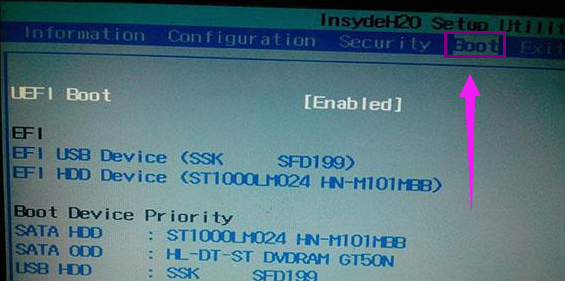
模式载图1
thinkpad笔记本则在Startup下,把UEFI/Legacy Boot设置为UEFI Only
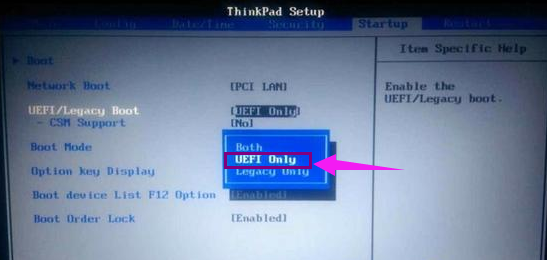
引导模式载图2
神舟笔记本在Boot下把Boot mode select设置为UEFI
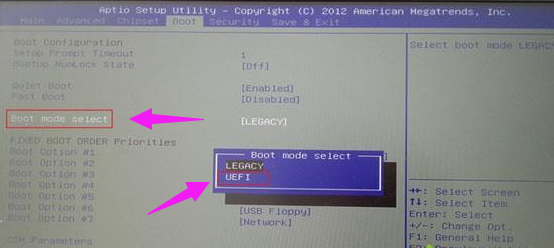
uefi载图3
在下面的BIOS下,把Boot Type设置为UEFI Boot Type
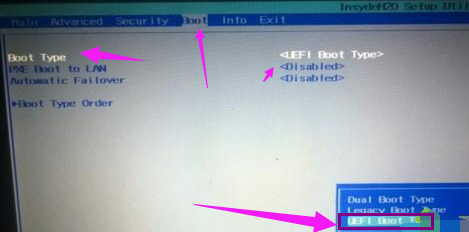
引导模式载图4
华硕笔记本win8/win10机型没有uefi选项,Launch CSM默认是Disabled,并开启Secure Boot,开启Secure boot就不能识别启动盘,包括uefi启动盘,所以要禁用Secure Boot,CSM开启时表示Legacy模式,关闭时表示UEFI模式
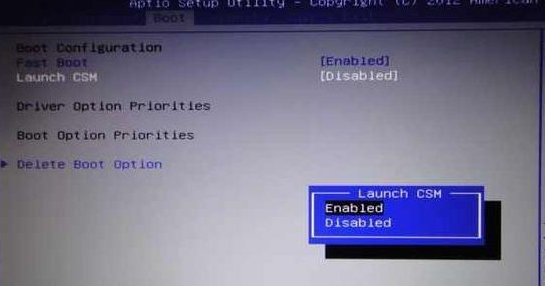
进入启动载图5
以上就是开启UEFI模式的方法了。
模式,uefi,引导模式,进入启动








